Comment exporter un article WordPress au format Markdown ?
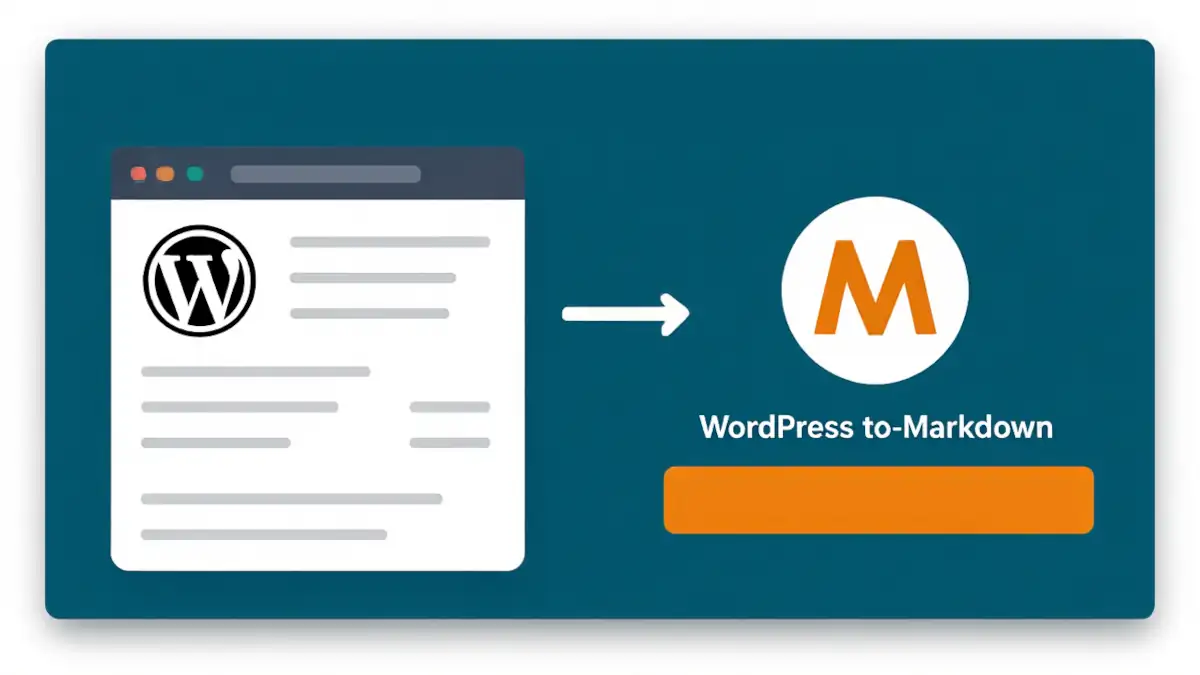
Vous avez un article WordPress que vous souhaitez convertir en Markdown (avec front matter, images, liens internes) ? Ce guide vous emmène pas à pas. On commence avec ce qui semble le plus simple (Ultimate Markdown), on creuse ses limites, puis on explore les solutions gratuites, CLI et plugins Hugo/Jekyll. À la fin, vous choisirez la méthode qui correspond à votre usage.
L’idée-force : Ultimate Markdown semble l’option la plus “clé en main”, mais pour une exportation Markdown complète d’un article, la version gratuite ne suffit pas. Les alternatives gratuites visent souvent l’export global ou demandent de la configuration manuelle. Aucun outil n’est parfait. Mais selon vos compétences et votre besoin (un ou quelques articles vs tout le site), vous pourrez choisir la meilleure voie.
1. Ultimate Markdown : une promesse séduisante (avec réserve)
1.1 Ce que propose Ultimate Markdown
Ultimate Markdown est un plugin WordPress dont l’argument de vente est clair : gérer des documents Markdown à l’intérieur de WordPress, avec import, export, conversion, front matter, aperçu HTML, etc. Il s’intègre complètement avec l’éditeur Gutenberg (mais pas ou peu avec l’éditeur classique). Beaucoup d’utilisateurs louent le support du développeur et la richesse des fonctions (source : page officielle, retours utilisateurs)
Dans votre éditeur de post/page, après activation du plugin, vous devriez voir une option « Export Markdown » dans la barre latérale pour exporter ce contenu en Markdown. Le plugin supporte aussi un export “en masse” de tous les articles/pages Markdown via son menu dédié.
Mais… c’est là que les choses se corsent.
1.2 La limite de la version gratuite
Si vous utilisez la version gratuite d’Ultimate Markdown, l’option “Exporter un post WordPress en Markdown” n’est pas réellement disponible — du moins pas de façon complète ou fiable. En pratique, la version gratuite ne fournit pas un export complet du post, avec images, liens, front matter, etc.
Les fonctions d’export avancées (archives compressées de Markdown, export en masse, plus de parseurs, API REST pour gérer des documents à distance) appartiennent à la version Pro / Premium du plugin (source : page plugin et retours utilisateurs).
Donc, si votre besoin est exporter un seul article WordPress au format Markdown, Ultimate Markdown Pro est une solution élégante. Mais si vous ne voulez pas payer, il faut regarder ailleurs.
1.3 Résumé : pourquoi Ultimate Markdown est séduisant mais limité pour un export pur
- Intégration directe dans WP, interface familière
- Support, exportation en masse, front matter, etc.
- Version gratuite pas assez complète pour un export d’article propre
- Version Pro payante
- Pas de téléchargement automatique des images dans certains cas
- Si vous utilisez l’éditeur classique ou un constructeur tiers, ça peut ne pas fonctionner
En gros : Ultimate Markdown est l’option “soignée” si vous êtes prêt à payer ou à accepter ses limites. Maintenant, explorons les alternatives gratuites.
2. Alternatives gratuites et outils externes
2.1 Le script Node.js : wordpress-export-to-markdown
C’est l’une des solutions les plus robustes pour convertir des exports WordPress vers Markdown. Son usage se fait hors de WordPress, côté terminal.
Fonctionnement principal :
- Dans WordPress, allez dans Outils > Exporter pour obtenir un fichier XML contenant tous vos articles, pages, etc.
- Sur votre machine (avec Node.js installé), exécutez npx wordpress-export-to-markdown.
- Le script lance un assistant interactif vous demandant : chemin du fichier XML, dossier de sortie, structure de dossiers (année/mois), s’il faut télécharger les images, etc.
- Il génère pour chaque article/post une fiche Markdown avec front matter (titre, date, catégorie, etc.). Il télécharge aussi les images attachées et réécrit les liens à l’intérieur du Markdown.
- Résultat : un dossier bien structuré de fichiers .md prêts à l’import dans Hugo, Gatsby, Jekyll, etc.
Avantages :
- Gratuit, open-source.
- Très bon pour l’export global de tout contenu.
- Téléchargement automatique des images.
Inconvénients :
- Moins adapté pour exporter un seul article — vous devez exporter tout, puis isoler le fichier voulu.
- Nécessite de savoir utiliser un terminal / ligne de commande.
- Requiert l’installation de Node.js sur votre machine.
Quand l’utiliser ?
- Si vous migrez un site entier.
- Si vous avez plusieurs articles à exporter.
- Si vous n’êtes pas à l’aise avec les plugins ou si votre plugin Markdown actuel est insuffisant.
2.2 Plugins Hugo / Jekyll / export Markdown spécifiques
Si votre destination est Hugo, Jekyll ou un autre générateur statique, il existe des plugins spécialisés :
- WordPress to Hugo Exporter : convertit vos articles et pages WordPress en Markdown avec YAML front matter.
- Jekyll Exporter : exporte posts, pages, catégories, médias en Markdown/YAML adaptés à Jekyll.
- D’autres plugins similaires existent selon le générateur cible.
Ces plugins sont conçus pour des migrations globales vers un système statique. Comme WP2Static, ce n’est pas leur objectif initial de permettre l’export “un post à la fois” directement depuis l’éditeur. Mais si vous migrez vers Hugo / Jekyll, ce sont des outils précieux.
Avantages :
- Intégration WordPress.
- Export orienté pour votre générateur cible.
- Adapté pour exporter l’ensemble du site ou gros lots.
Inconvénients :
- Peu de contrôle sur l’export du post unique.
- Parfois peu actif, moins bien maintenu.
- Gestion des médias et des liens à vérifier manuellement.
3. Comparatif rapide : quand choisir quelle méthode
| Objectif principal | Méthode recommandée | Avantages clés | Inconvénients principaux |
|---|---|---|---|
| Exporter un seul article rapidement en Markdown | Ultimate Markdown Pro | Interface intégrée, export direct | Version gratuite souvent insuffisante |
| Exporter quelques articles ou lots modérés | Ultimate Markdown gratuit / plugin exporteur | Interface WP, export de masse (limité) | Fonctionnalités d’export avancées réduites |
| Exporter tout le site / migration vers static | Script wordpress-export-to-markdown | Gratuit, export complet, images incluses | Usage terminal, export global, pas ciblage fin |
| Migration vers Hugo, Jekyll, etc. | Plugins WordPress to Hugo / Jekyll Exporter | Export ajusté aux générateurs de sites statiques | Moins de support pour export “à la demande” |
4. Guide pas à pas selon votre profil
4.1 Vous voulez exporter un article unique (sans ligne de commande)
La méthode la plus directe reste Ultimate Markdown, à condition d’utiliser la version Pro. Une fois le plugin installé depuis le répertoire WordPress, activez-le, puis ouvrez un article ou une page. Dans la barre latérale de l’éditeur Gutenberg, vous verrez l’option Exporter en Markdown. En un clic, le fichier .md se télécharge avec la structure du texte et les métadonnées de base.
Si vous ne souhaitez pas passer à la version payante, vous pouvez exporter le contenu HTML depuis WordPress, puis le convertir manuellement en Markdown à l’aide d’un outil en ligne ou de Pandoc (voir ci-dessous). Cette approche est suffisante pour quelques articles ponctuels.
Méthode manuelle rapide :
- Ouvrez votre article WordPress en mode “Code HTML”.
- Copiez le contenu complet.
- Collez-le dans un convertisseur en ligne comme htmlmarkdown.com.
- Téléchargez le résultat .md.
- Vérifiez les images et liens manuellement.
Cette méthode n’est pas automatisée, mais elle reste simple et gratuite.
4.2 Vous migrez un ensemble d’articles
Si votre objectif est de convertir tout un site ou un grand nombre de posts WordPress en Markdown, le script wordpress-export-to-markdown est plus adapté. Développé par lonekorean, ce script open source s’utilise en ligne de commande et transforme un export XML WordPress en un ensemble structuré de fichiers Markdown.
Procédure :
- Dans WordPress, allez dans Outils > Exporter et téléchargez le fichier XML.
- Installez Node.js sur votre machine.
- Ouvrez un terminal, puis exécutez :
npx wordpress-export-to-markdown - Suivez les instructions interactives (chemin du XML, dossier de sortie, téléchargement des images, etc.).
- Le script crée un dossier contenant tous les articles sous forme Markdown, avec front matter (titre, date, catégories) et images locales.
Le gain principal est la qualité du résultat : chaque post devient un fichier .md complet, prêt à être intégré dans un générateur statique (Hugo, Gatsby, Jekyll) ou dans votre système de notes.
Astuce : vous pouvez filtrer après coup les fichiers Markdown pour n’en conserver qu’un ou quelques-uns.
4.3 Vous préparez une migration vers un site statique
Des plugins comme WordPress to Hugo Exporter ou Jekyll Exporter sont faits pour ça. Ils exportent les posts et pages en Markdown, avec front matter spécifique à chaque framework (Hugo, Jekyll…). Ces extensions transforment tout le contenu en une arborescence prête à être déployée dans votre environnement statique.
Points forts :
- Pas besoin de ligne de commande.
- Format compatible directement avec votre futur site statique.
Limites :
- Peu de contrôle granulaire (exporte tout).
- Maintenance variable selon le plugin.
Alternative plus flexible : WP2Static WP2Static est open source et peut être couplé à un Markdown Exporter add-on disponible sur GitHub. Cette combinaison permet de générer des fichiers Markdown au lieu d’HTML. Cependant, cette solution reste plus technique à installer et configure plutôt un workflow de génération statique complet qu’un simple export.
5. Gérer les images, les métadonnées et la structure
Exporter un article WordPress vers Markdown ne consiste pas uniquement à transformer du texte. Il faut aussi gérer :
- Les images : elles doivent être téléchargées localement et leurs liens mis à jour. Le script wordpress-export-to-markdown s’en charge automatiquement, contrairement à la plupart des plugins gratuits.
- Les métadonnées (front matter) : les bons outils ajoutent en tête du fichier YAML avec le titre, la date, les tags, la catégorie, etc. Cela permet de conserver la structure éditoriale.
- Les liens internes : il est souvent nécessaire de vérifier les liens entre articles après conversion, surtout en cas de migration vers un générateur statique.
Le seul moyen d’obtenir un résultat parfaitement propre est souvent de passer par une conversion XML complète (méthode CLI). Les solutions purement plugin restent pratiques, mais rarement exhaustives.
6. Foire aux questions
Comment exporter un article WordPress en Markdown sans payer ?
Utilisez un export XML depuis Outils > Exporter puis convertissez-le avec le script open source wordpress-export-to-markdown. C’est gratuit, mais un peu plus technique.
Ultimate Markdown gratuit permet-il l’export Markdown ?
Non, la version gratuite ne permet pas l’export complet d’un article. L’option Export Markdown fonctionne pleinement seulement avec la version Pro.
Puis-je exporter les images associées à mes articles ?
Le script wordpress-export-to-markdown télécharge automatiquement les images et ajuste leurs chemins. Les plugins gratuits ne le font généralement pas.
Les plugins Hugo Exporter ou Jekyll Exporter sont-ils adaptés ?
Oui, mais leur but premier est la migration vers des sites statiques complets, pas l’export d’un seul article.
WP2Static est-il utile pour un article unique ?
Pas vraiment. Il génère tout le site en mode statique, y compris les fichiers Markdown si vous installez le module correspondant. C’est efficace mais surdimensionné pour un seul post.
7. Choisir selon votre usage
Exporter un article WordPress au format Markdown reste plus compliqué qu’il n’y paraît.
- Si vous cherchez la simplicité, Ultimate Markdown Pro est la solution la plus fluide mais payante.
- Si vous aimez les outils techniques et gratuits, wordpress-export-to-markdown est imbattable en précision et en contrôle.
- Si votre but est la migration complète vers un générateur statique, WordPress to Hugo Exporter, Jekyll Exporter ou WP2Static sont les bons choix.
Aucune solution n’est parfaite, mais chacune répond à un besoin précis :
- la simplicité,
- la puissance,
- ou la migration complète.
| Critère | Plugin (Ultimate Markdown) | Script (wordpress-export-to-markdown) | Export statique (WP2Static, Hugo/Jekyll Exporter) |
|---|---|---|---|
| Public visé | Utilisateurs WordPress cherchant une solution simple | Développeurs ou utilisateurs à l’aise avec la ligne de commande | Administrateurs souhaitant transformer tout le site en statique |
| Installation | Depuis le répertoire WordPress (interface Plugins) | Via Node.js et terminal (npx wordpress-export-to-markdown) | Installation d’un plugin WP + configuration additionnelle |
| Type d’export | Article unique ou lot (Pro uniquement) | Ensemble du site, chaque article en fichier .md | Export complet du site, HTML ou Markdown selon module |
| Front Matter (métadonnées) | Basique ou complet selon version | Complet (titre, date, catégories, tags) | Complet et adapté au générateur statique (Hugo/Jekyll) |
| Export des images | Non (manuel) | Oui, téléchargement automatique et liens mis à jour | Oui, selon le plugin et la configuration |
| Facilité d’utilisation | Très simple (interface graphique) | Moyenne (assistant CLI interactif) | Moyenne à complexe (config plus longue) |
| Vitesse d’exécution | Rapide pour un seul article | Rapide même sur gros sites | Dépend du volume et du déploiement |
| Compatibilité | Nécessite Gutenberg | Compatible tous éditeurs | Tous sites WordPress, mais configuration spécifique |
| Licence / coût | Gratuit (limité) ou payant (Pro) | Gratuit et open source | Gratuit (open source), parfois modules payants |
| Usage idéal | Export ponctuel, sans technique | Migration complète ou export massif | Transformation d’un site WordPress en site statique |
8. Conclusion finale
Exporter un article WordPress au format Markdown n’est pas une opération « clic unique ». Le plugin Ultimate Markdown semble idéal au premier abord, mais son export complet reste payant. Les outils gratuits, comme wordpress-export-to-markdown ou WP2Static, sont puissants mais visent plutôt les migrations globales. Et les extensions spécialisées pour Hugo ou Jekyll, bien que pratiques, n’offrent pas la flexibilité d’un export ciblé.
En clair :
- Pour un usage occasionnel et simple, préférez un plugin à interface graphique.
- Pour un usage avancé ou massif, la conversion XML + script Node.js reste la voie royale.
- Et pour la migration vers un site statique, les exporteurs Hugo/Jekyll/WP2Static font parfaitement le travail.
L’important est de choisir la méthode correspondant à votre flux de travail : la liberté du Markdown, c’est aussi celle de vos outils.
Pour ne rien rater, abonnez-vous à Cosmo Games sur Google News et suivez-nous sur X (ex Twitter) en particulier pour les bons plans en direct. Vos commentaires enrichissent nos articles, alors n'hésitez pas à réagir ! Un partage sur les réseaux nous aide énormément. Merci pour votre soutien !






